将win7系统装到一个分区 win7系统安装后如何进行硬盘分区设置
将win7系统装到一个分区,随着时间的推移,很多人将电脑系统升级或更换硬盘的需求变得越来越普遍,而其中最常见的操作便是将原本的Win7系统装到一个分区中,然而在安装成功之后,如何设置硬盘分区以达成最佳的使用效果,这则成为了另一个需求。针对这一问题,我们提出了以下的解决方案。
具体步骤:
1.首先查看下你的磁盘,像下面一样,只有一个系统盘或者还有一个本地磁盘D,没有完全分区。
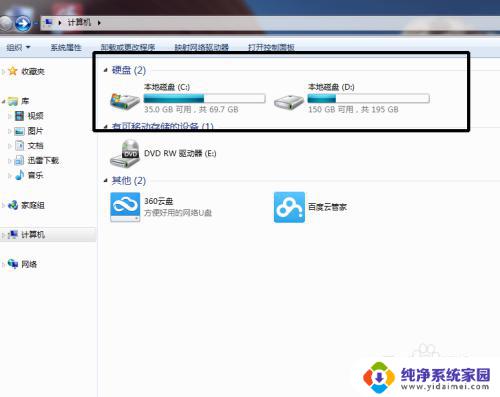
2.可以联网的话,自己电脑下载个分区工具。或者拷贝过来也可以,我使用的是百度搜索硬盘分区工具出现的第一个POmagic硬盘分区工具。下载下来,是个压缩文件,直接打开压缩文件,并打开名称为PQ的exe文件,进入软件界面。如果使用其它分区软件,也类似。
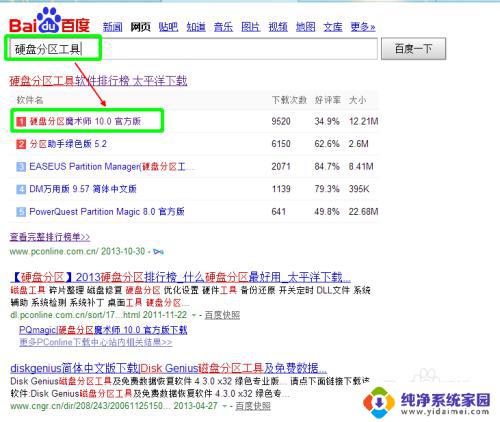
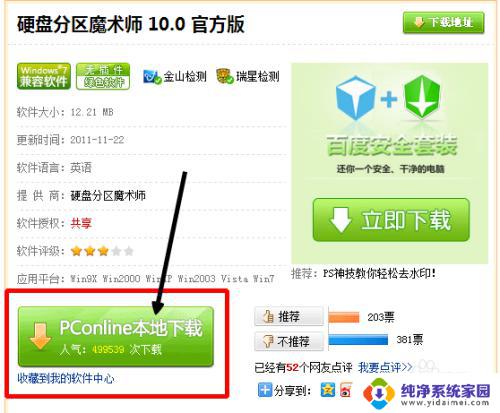
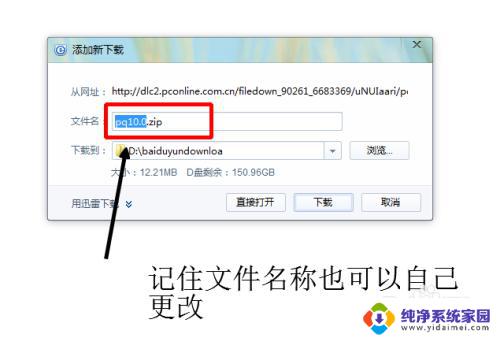
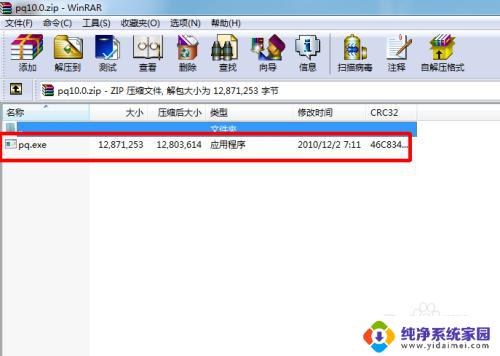
3.进入软件界面后就可以看到自己未分配的空间了,即unallocated的空间。我这个还有400多G,我准备将它在分成两个盘。
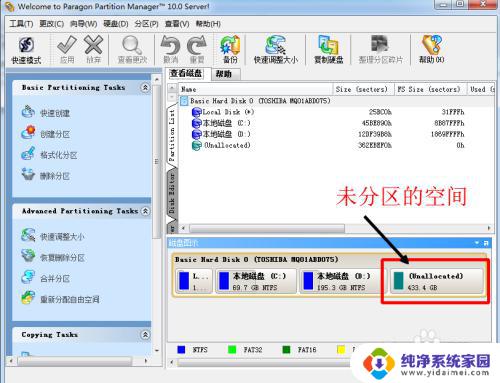
4.单击创建新分区。弹出创建新分区向导,点next继续,然后可以选择新分区的位置,一般会给你设置好的,不管它,继续。
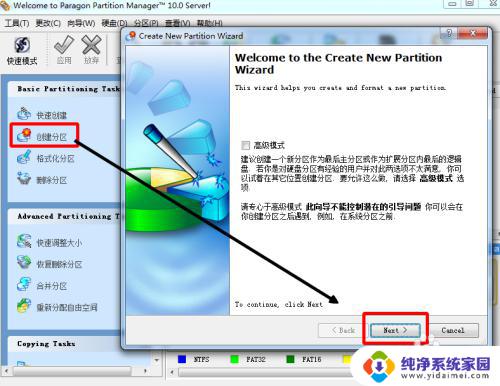
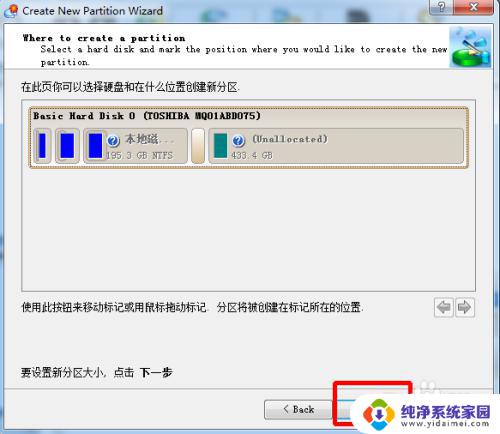
5.接着就是要分配给新分区空间了。拖动那个移动按钮,就可以给新分区适当的硬盘空间了。平均一下,每个200多G了。
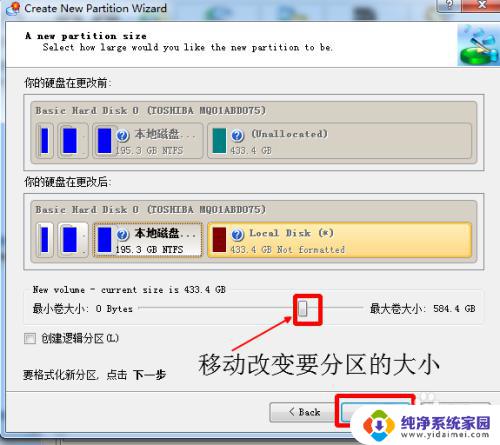
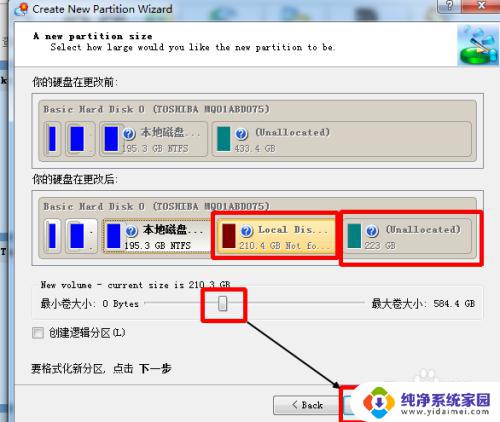
6.继续,此时还可以改一下新分区的名称。不想改的直接NEXT继续下一步,会告诉你创建向导结束点finish退出创建向导。

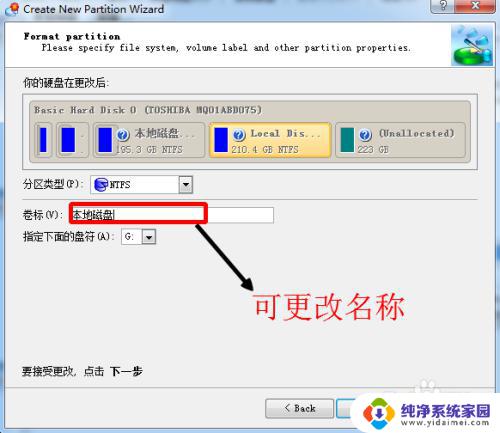
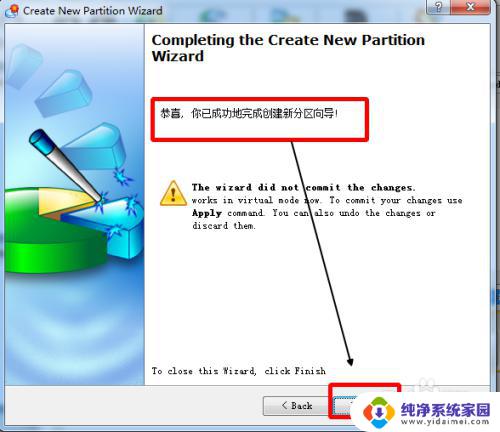
7.上面finish后,还没有结束呢。这时候新分区是没有建立的,如果想要完成新分区创建。还需要在左上角工具栏单击一下应用,之后就会弹出正在分区的界面,当显示到100%时,分区就真的完成了。
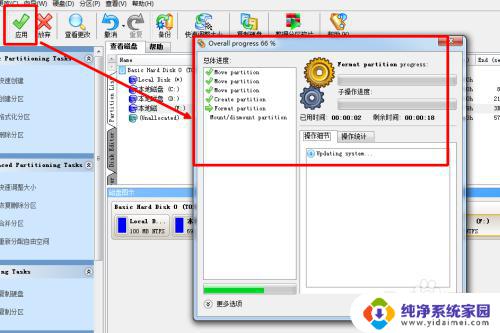
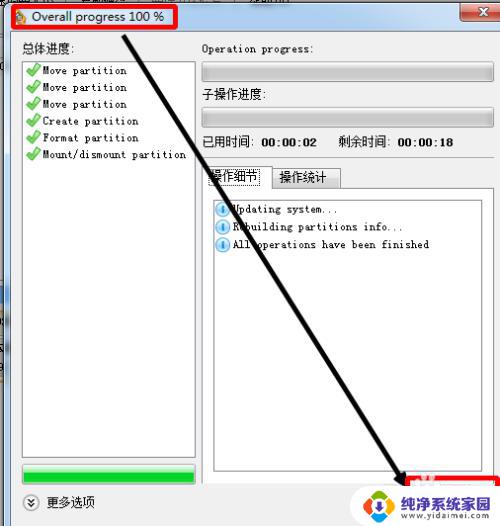
8.好了,大功告成,分区结束。可以看到自己的新分区空间,还有未分配的空间。到计算机里可以看到新多出的F盘。
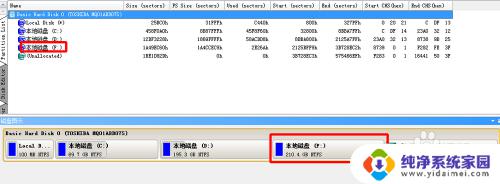
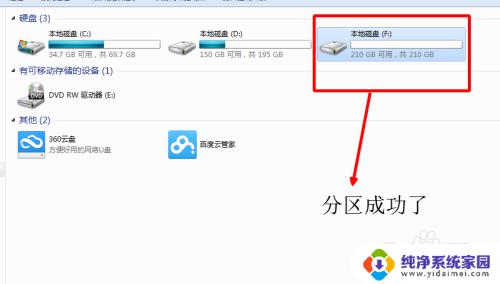
9.如果磁盘名称出现乱码或名称不符合要求,可以重新命名的。
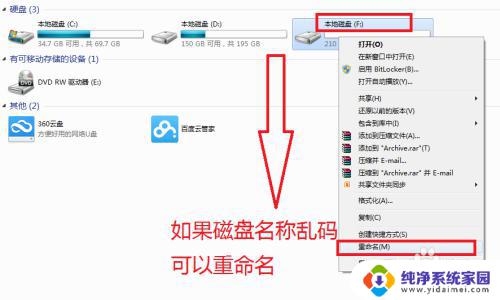
10.剩下的磁盘空间还可以用类似的方法进行分区,不再赘述了。
以上就是将Win7系统安装到一个分区的全部内容,如果您遇到此类情况,您可以根据小编的操作来解决,这个过程非常简单快速,一步到位。
将win7系统装到一个分区 win7系统安装后如何进行硬盘分区设置相关教程
- win7系统安装 gpt分区 如何在gpt分区上安装win7系统
- 硬盘其中一个分区不显示 操作系统安装前硬盘如何分区
- 安装win10怎么分区 硬盘安装win10时应该如何进行分区设置
- win10装系统怎么分区 硬盘安装win10时如何分区设置
- gpt分区如何装win7系统?一步步教你安装win7系统教程
- 安装win10硬盘分区 硬盘安装win10时应该怎样进行分区
- win10系统装好后怎么分区 win10安装后如何重新分区
- 如何用u盘重装win7系统32位 win7 32位系统U盘安装教程分享
- win10分区的安装 win10安装时如何分区硬盘
- mbr分区表无法安装win10 MBR分区表无法安装系统的解决方法
- win10怎么制作pe启动盘 如何制作win10PE启动盘
- win2012设置虚拟机 VMware虚拟机装系统教程
- win7安装系统后安装软件乱码蓝屏 win7系统安装软件中文乱码怎么办
- hp打印机扫描怎么安装 惠普打印机怎么连接电脑安装扫描软件
- 如何将win10安装win7 Win10下如何安装Win7双系统步骤
- 电脑上安装打印机驱动怎么安装 打印机驱动程序安装步骤